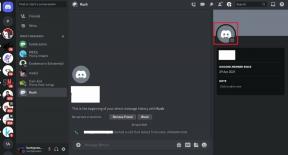Kako varnostno kopirati svoj Windows Phone pred nadgradnjo
Miscellanea / / November 29, 2021
Eden najboljših funkcije, ki so bile dodane v Windows 8.1 Mobile je bila sposobnost vzeti a varnostno kopiranje celotnega telefona. Kar pomeni, da nova funkcija varnostnega kopiranja ne omogoča samo varnostnega kopiranja podatkov, kot so stiki, sporočila in aplikacije, temveč tudi povezane nastavitve in podatke vsake aplikacije. Poleg tega lahko varnostno kopirate tudi nastavitve telefona, podatke o Wi-Fi in Bluetooth, postavitev domačega zaslona in še veliko več.

To pomeni, da boste imeli vse popolnoma enako, ko preklopite telefon ali nadgradite na novo napravo Windows Mobile. Oglejmo si torej, kako lahko izvedemo varnostno kopiranje na napravah Windows Mobile 8.1, nato pa si oglejmo, kako jih upravljati in obnoviti v prihodnosti.
Varnostno kopiranje v operacijskem sistemu Windows Mobile 8.1
Zaradi preprostosti Microsoft shranjuje varnostno kopiranje naprave v OneDrive. To vam olajša obnovitev podatkov, kjer koli jih potrebujete. Tudi te varnostne kopije je mogoče izvajati v mobilnem omrežju, vendar bi bila povezava z omrežjem Wi-Fi idealna izbira.

V operacijskem sistemu Windows Mobile odprite nastavitve in se pomaknite do Rezerva možnost. Tukaj boste videli tri različne module, in sicer Aplikacije+Nastavitve, Besedilna sporočila in Fotografije+Videoposnetki. Privzeto bi bil vsak od njih izklopljen.


Vsakega od njih se boste morali dotakniti ročno in vklopiti varnostno kopijo. Varnostna kopija nastavitev bo poskrbela za vse osebne nastavitve, ki jih imate v operacijskem sistemu Windows Mobile, kot so postavitev začetnega zaslona, omrežja Wi-Fi in podobno. Varnostna kopija aplikacije bo poskrbela za podatke aplikacije, kot so vaše ravni igre, visoki rezultati itd. Verjemite mi, zelo so pomembni, če vaša igra ne sinhronizira vašega napredka v spletu.


Varnostna kopija sporočil bo delovala, kot pove ime, in edina stvar, ki jo lahko konfigurirate, je časovni okvir, za katerega želite ohraniti varnostno kopijo.

Končno imate možnost varnostnega kopiranja fotografij in videoposnetkov v oblak in to bo porabilo največ vaše pasovne širine. Torej, če ima vaš telefon razširljiv prostor za shranjevanje, kamor shranite vse svoje medije, ali pa vzamete navadno varnostno kopiranje vaših fotografij in videoposnetkov v računalnik, lahko preskočite varnostno kopiranje.
Če pa pasovna širina ni problem in niste spektakularni glede svojih fotografij, shranjenih v oblaku, potem pojdite.

Opomba: Celoten medij bo naložen v vašo shrambo OneDrive, zato poskrbite, da imate dovolj prostora za shranjevanje v oblaku.
Tako lahko naredite varnostno kopijo na vašem Windows Phone. Oglejmo si zdaj, kje so shranjeni in kako jih obnoviti na nadgrajenem telefonu.
Upravljanje varnostnih kopij
Vse varnostne kopije so shranjene na vašem OneDrive, vendar niso ravno shranjene v mapi, do katere lahko dostopate neposredno. Če želite to upravljati, odprite in se prijavite v OneDrive ter kliknite na Pridobite več prostora za shranjevanje možnost v spodnjem levem kotu strani, kjer vidite vse svoje datoteke.

Na naslednji strani kliknite na Varnostne kopije naprave in si boste lahko ogledali vse varnostne kopije, ki jih imate za vsako od naprav, ki ste jih naredili v OneDrive. Če želite izbrisati katero od zastarelih varnostnih kopij, preprosto pritisnite gumb za brisanje.

Obnovitev varnostne kopije v operacijskem sistemu Windows Mobile
Telefon je mogoče obnoviti le, ko ga prvič nastavljate. To pomeni, da boste morali za obnovitev varnostne kopije bodisi popolnoma formatirati telefon ali namestiti nov telefon v operacijskem sistemu Windows Mobile.


Ko ti podpišite ga v Microsoftov račun med nastavitvijo telefona bo samodejno skeniral OneDrive in vam dal seznam razpoložljivih varnostnih kopij, na katere lahko izberete obnovitev. Če imate več kot eno varnostno kopijo, vam bodo pri izbiri obrazca pomagali podatki, na katerih so bile ustvarjene.


Telefon bo obnovljen, preden je nastavitev končana, vse nastavitve, sporočila in fotografije pa boste dobili na enak način, kot ste ga pustili na prejšnji napravi. Morda boste morali v procesu potrditi nekatere varnostne kode.
Čakanje na Windows 10
To je bilo torej vse za varnostno kopiranje telefonov v sistemu Windows 8.1. Postopek se je v sistemu Windows 10 spremenil skupaj z nekaj drugimi stvarmi. Ne skrbite, obvestili vas bomo takoj, ko bo izšla javna objava.